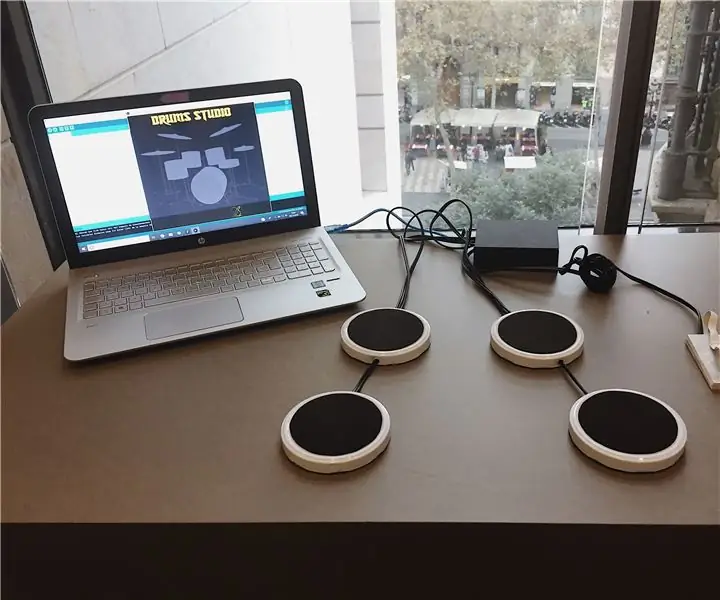
Table des matières:
- Auteur John Day [email protected].
- Public 2024-01-30 09:08.
- Dernière modifié 2025-01-23 14:46.
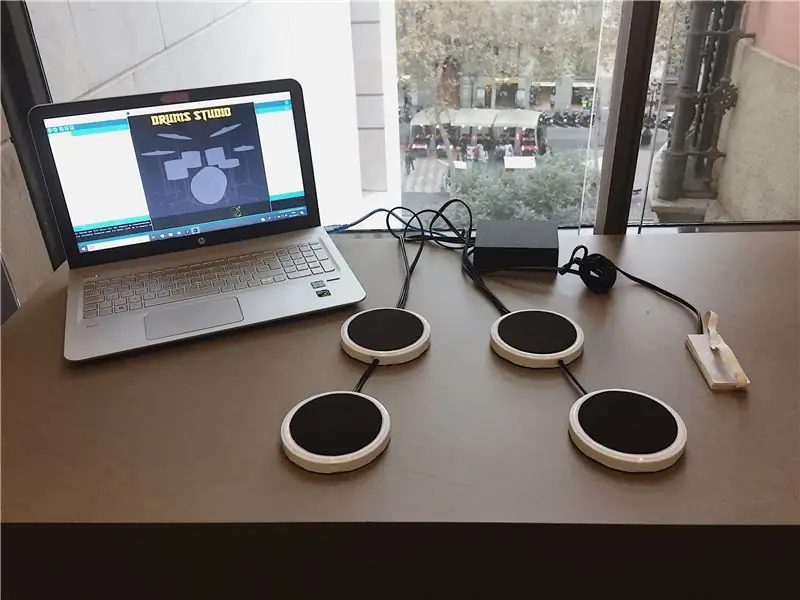
Les batteurs passeraient des heures et des heures à s'entraîner… Mais tout le monde ne peut pas avoir un tambour à la maison: l'espace et le bruit sont un gros problème !
Pour cette raison, nous avons voulu créer une batterie portable et silencieuse que vous pourriez jouer à la maison.
Cette batterie est très simple d'utilisation, il suffit de taper sur les pads et elle sonnera comme une vraie batterie ! Il est également livré avec un écran où vous pouvez voir sur quel pad vous frappez. Et si vous souhaitez l'utiliser en mode silence, branchez simplement votre casque sur l'ordinateur portable !
Étape 1: ce dont vous aurez besoin
MATÉRIEL
- Arduino Uno
- Planche à pain
- du fil
- 5x piézos
- 5 résistances 1M Ohm
- 5 couvercles de bocaux
- mousse d'éthylène et d'acétate de vinyle
- Panneau de mousse
PROGRAMMES:
- IDE Arduino
- Traitement
*Pour télécharger les programmes ci-dessus sur votre ordinateur, suivez les liens ci-dessous:
- https://www.arduino.cc/en/main/software
- https://www.arduino.cc/en/main/software
Étape 2: Assembler le circuit
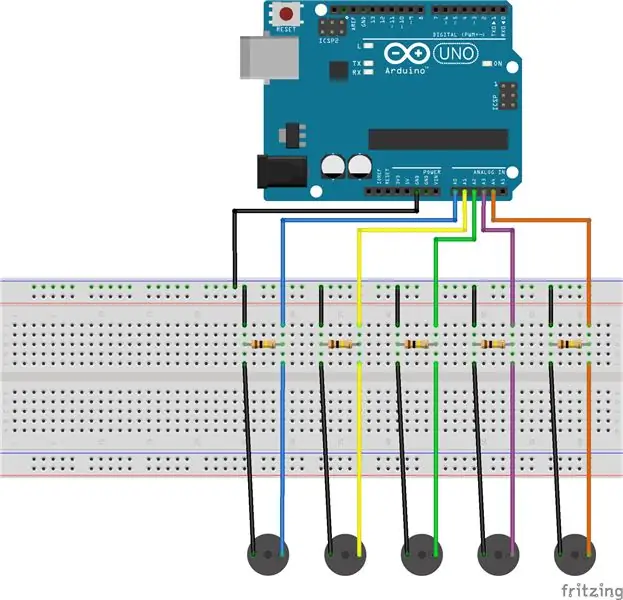

Tout d'abord, nous devons souder aux piézos (GND à la partie jaune et le fil de broche analogique à la partie blanche du piézo).
Nous utiliserons une maquette pour tout connecter.
Connectez la résistance et les fils du piezo comme indiqué sur le schéma ci-dessus. Ensuite, connectez le fil GND de la maquette à GND sur Arduino. Enfin, connectez chaque fil du piézo à une broche analogique de votre Arduino comme indiqué ci-dessous.
Piezos connectés à des broches analogiques:
- Caixa = A0;
- Charles = A1;
- Tomtom = A2;
- Accident = A3;
- Bombe = A4;
Étape 3: Programmez-le
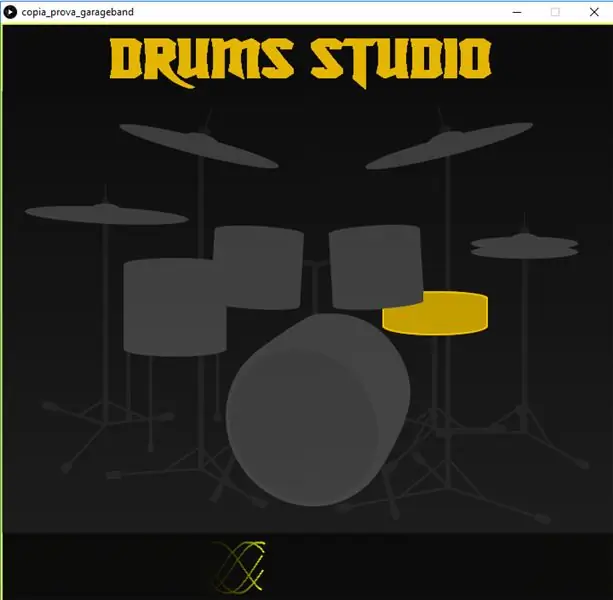
Nous avons décidé de créer notre propre affichage pour la batterie au lieu d'utiliser un programme prédéfini. Nous avons utilisé Processing pour cela.
Nous l'avons programmé pour que lorsqu'un piézo est frappé, le son du tambour correspondant retentisse. De plus, le motif de batterie correspondant s'allumera à l'écran.
Vous aurez besoin d'importer le traitement du son et des bibliothèques série de traitement.
N'oubliez pas d'ajouter les sons de batterie à un dossier de données !
CODE ARDUINO
//LES PIEZOS SONT CONNECTÉS À DES BROCHES ANALOGIQUES
const int caixa = A0;
const int charles = A1;
const int tomtom = A2;
const int crash = A3;
const int bombo = A4;
const int seuil = 100; // valeur seuil pour décider quand le son détecté est un coup ou non
// LIRE ET CONSERVER LA VALEUR LECTURE DES BROCHES DU CAPTEUR
int caixaLecture = 0;
int charlesLecture = 0;
int tomtomLecture = 0;
int crashReading = 0;
int bomboLecture = 0;
void setup() {
Serial.begin(9600); // utilise le port série
}
boucle vide() {
// lit le capteur et le stocke dans la variable sensorReading:
caixaReading = analogRead(caixa);
// si la lecture du capteur est supérieure au seuil:
if (caixaReading >= seuil) {
// SI VOUS TOUCHEZ LA CAIXA, ENVOYEZ 0 AU TRAITEMENT
Serial.print("0, ");
Serial.println(caixaReading);
}
charlesReading = analogRead(charles);
if (charlesReading >= seuil) {
// SI VOUS FRAPPE LE CHARLES, ENVOYEZ 1 AU TRAITEMENT
Serial.print("1, ");
Serial.println(caixaReading);
}
tomtomReading = analogRead(tomtom);
if (tomtomReading >= seuil) {
// SI VOUS TOUCHEZ LA CAIXA, ENVOYEZ 2 AU TRAITEMENT
Serial.print("2, ");
Serial.println(tomtomReading);
}
crashReading = analogRead(crash);
if (crashReading >= seuil) {
// SI VOUS TOUCHEZ LA CAIXA, ENVOYEZ 3 AU TRAITEMENT
Serial.print("3, ");
Serial.println(crashReading);
}
bomboReading = analogRead(bombo);
if (bomboLecture >= 15) {
// SI VOUS TOUCHEZ LA CAIXA, ENVOYEZ 4 AU TRAITEMENT
Serial.print("4, ");
Serial.println(bomboReading);
}
retard(10); // délai pour éviter de surcharger le tampon du port série
}
CODE DE TRAITEMENT
//IMPORTER DES BIBLIOTHÈQUES SON ET SÉRIE
import processing.sound.*;
import processing.serial.*;
myPort série; // Créer un objet à partir de la classe Serial
Valeur de chaîne; // Données reçues du port série
//SONS DE BATTERIE
SoundFile caixa;
son fichier charles;
Fichier son tomtom;
plantage du fichier son;
Bombe SoundFile;
//IMAGES STUDIO DE BATTERIE
PImage img0;
PImage img1;
PImage img2;
PImage img3;
PImage img4;
PImage img5;
PImage img6;
//VARIABLES D'ONDES DE BATTERIE STUDIO
flottant n = 0;
flottant n2 = 1;
flottant n3 = 2;
flotteur n4 = 3;
flottant n5 = 4;
flottant y = 0;
flottant y2 = 1;
flottant y3 = 2;
flottant y4 = 3;
flottant y5 = 4;
void setup()
{
// OUVRIR LE PORT QUE VOUS UTILISEZ
String portName = Serial.list()[0]; //changez le 0 en 1 ou 2 etc. pour correspondre à votre port
myPort = new Serial(this, portName, 9600);
//CONSOLA STUDIO DE BATTERIE
taille (720, 680);
arrière-plan (15, 15, 15);
poids du trait(2);
//CHARGER LES IMAGES DU STUDIO DE TAMBOUR
img0 = loadImage("drumsstudio.png");
img1 = loadImage("res.png");
img2 = loadImage("caixa.png");
img3 = loadImage("charles.png");
img4 = loadImage("tomtom.png");
img5 = loadImage("crash.png");
img6 = loadImage("bombo.png");
//CHARGER LES SONS
caixa = new SoundFile(this, "caixa.aiff");
charles = new SoundFile(this, "charles.aiff");
tomtom = new SoundFile(this, "tomtom.aiff");
crash = new SoundFile(this, "crash.aiff");
bombo = new SoundFile(this, "bombo.aiff");
}
tirage nul()
{
//STUDIO DE BATTERIE TITULO
image(img0, 125, 0);
// DESSIN DES VAGUES
if (y>720) //Recommencer les vagues
{
y = 0;
y2 = 1;
y3 = 2;
y4 = 3;
y5 = 4;
}
remplir (0, 10);
rect(0, 0, largeur, hauteur);
// Dejamos remplit un blanco para
// dibujar la bola
remplir(255);
course (250, 255, 3);
point(y, (hauteur-40) + sin(n) * 30);
n = n + 0,05;
y = y + 1;
course (250, 255, 3);
point(y2, (hauteur-40) + cos(n2) * 30);
n2 = n2 + 0,05;
y2 = y2 + 1;
course (250, 255, 3);
point(y3, (hauteur-40) + sin(n3) * 30);
n3 = n3 + 0,05;
y3= y3 + 1;
course (250, 255, 3);
point(y4, (hauteur-40) + cos(n4) * 30);
n4 = n4 + 0,05;
y4 = y4 + 1;
course (250, 255, 3);
point(y5, (hauteur-40) + sin(n5) * 30);
n5 = n5 + 0,05;
y5 = y5 + 1;
//DIBUJO BATERIA SIN NINGUNA PARTE ILUMINADA
image(img1, 0, 80);
//FAIRE DES SORTIES POUR CHAQUE ENTRÉE
si (monPort.disponible() > 0)
{ // Si les données sont disponibles, val = monPort.readStringUntil('\n'); // le lit et le stocke dans val
println (val);
String list = split(val, ', '); //Ouvre une liste pour prendre chaque valeur d'entrée
si (liste !=null)
{
if (list[0].equals("0")) { //si vous frappez la caixa
caixa.play(); //Jouer le son caixa
image(img2, 0, 80);//La caixa est illuminée à l'écran
println("caixa"); //l'imprimer dans la console
} else if (list[0].equals("1")) { //si vous frappez le charles
charles.play();//Jouer le son de charles
image(img3, 0, 80);//Le charles est illuminé à l'écran
println("charles"); //l'imprimer dans la console
} else if (list[0].equals("2")) { //Si vous appuyez sur le tomtom
tomtom.play();//Jouer le son de tomtom
image(img4, 0, 80); // Tomtom est illuminé à l'écran
println("tomtom"); //l'imprimer dans la console
} else if (list[0].equals("3")) { //Si vous rencontrez le crash
crash.play(); // Joue le son du crash
image(img5, 0, 80); // Le crash est illuminé à l'écran
println("crash"); //l'imprimer dans la console
} else if (list[0].equals("4")) { //si vous frappez le bombo
bombo.play(); // Joue le son de bombo
image(img6, 0, 80); //Bombo est illuminé à l'écran
println("bombe"); //l'imprimer dans la console
}
}
}
}
Étape 4: Construisez-le
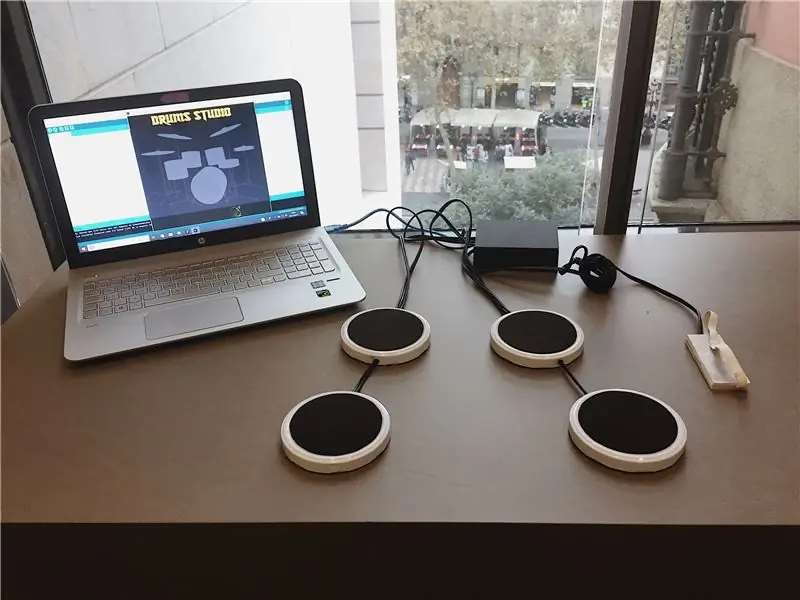



Pour la réalisation du prototype, nous avons
utilisé des éléments du quotidien pour simplifier le processus, mais toujours à la recherche de fonctionnalité et d'une bonne finition.
La première étape consistait à souder les câbles au piézoélectrique, en les coupant à une longueur suffisante pour avoir de la liberté lors de la disposition de la batterie sur la table ou là où nous allons nous entraîner.
Après quelques recherches, nous avons observé qu'il était important que le tampon transmette de manière optimale la vibration de chaque impact au piézoélectrique, de sorte que les matériaux tels que le bois ou le plastique soient mis au rebut. Enfin, nous avons choisi d'utiliser des couvercles métalliques pour les conserves, qui remplissent leur fonction et ont un aspect adapté à leur usage.
En essayant avec les baguettes et comme prévu, les impacts étaient trop bruyants et s'éloignaient de la solution d'une batterie silencieuse. Afin de le résoudre, nous recouvrons la surface d'une mousse Eva, découpée aux dimensions de la circonférence centrale du couvercle. Il est collé avec du ruban adhésif double face suffisamment fin pour que le relief ne soit pas perceptible lors de la lecture. De plus, comme le bord des couvercles faisait encore un bruit gênant qui nous empêchait de jouer confortablement, nous avons mis quelques petites gouttes de colle thermofusible sur le bord pour éviter que le pad ne glisse et adoucisse au maximum chaque impact.
Pour éviter que les quatre patins ne se dispersent en se touchant, nous les avons réunis par paires au moyen d'une barre filetée qui entrait par le côté, fixée de l'intérieur avec un petit écrou. Le problème quand on a commencé à jouer était que comme c'était un matériau métallique, il transmettait les vibrations d'un pad à l'autre, donc quand on en jouait un, son partenaire sonnait en même temps.
Enfin nous avons retiré les tiges et avons vu qu'il était suffisant et encore plus pratique d'utiliser le câble piezo lui-même comme union.
Quant à la pédale, nous avons eu l'idée initiale de tenir le piezo entre un sandwich; pour éviter l'impact direct du piezo contre le sol. Pour ce faire nous avons collé le piezo sur une plaque en bois et collé une autre plaque en PVC de même dimension, sur laquelle nous avons réalisé une petite fissure facilitant et logeant à la fois le piezo et le câble.
Au début, nous avons utilisé du PVC pour les deux plaques, mais après plusieurs tests, nous nous sommes rendu compte que ce matériau absorbait trop d'impact et le transmettait au piézo.
Pour éviter d'avoir une pédale lâche et qui bouge au fur et à mesure que vous marchez, nous avons décidé de placer un élastique entre le sandwich pour maintenir la pédale à notre pied et assurer chaque coup sur le tambour.
Enfin, pour obtenir une meilleure finition, nous avons construit nous-mêmes une petite boîte qui abritait le protoboard et l'arduino. C'est là que les 5 câbles entrent par un côté et permettent de connecter le câble USB de l'autre. Il est monté dans du carton plume noire, pour sa manipulation aisée et pour continuer avec l'esthétique noir et blanc de l'ensemble du prototype.
Conseillé:
Économiseur de batterie, interrupteur de protection contre les décharges avec ATtiny85 pour voiture au plomb ou batterie Lipo : 6 étapes

Économiseur de batterie, interrupteur de protection de décharge avec ATtiny85 pour voiture au plomb ou batterie Lipo : Comme j'ai besoin de plusieurs protecteurs de batterie pour mes voitures et mes systèmes solaires, j'avais trouvé les produits commerciaux à 49 $ trop chers. Ils consomment également trop d'énergie avec 6 mA. Je n'ai pas trouvé d'instructions sur le sujet. J'ai donc fait le mien qui tire 2mA.Comment ça
Fabriquez votre propre soudeuse par points à batterie brute avec une batterie de voiture ! : 5 étapes

Fabriquez votre propre soudeuse par points à batterie brute avec une batterie de voiture ! : Dans ce projet, je vais vous montrer comment créer une soudeuse par points à batterie brute mais fonctionnelle. Sa source d'alimentation principale est une batterie de voiture et tous ses composants combinés coûtent environ 90 €, ce qui rend cette configuration assez peu coûteuse. Alors asseyez-vous et apprenez
Soudeuse par points simple utilisant une batterie de voiture pour construire une batterie au lithium-ion : 6 étapes

Soudeuse par points simple utilisant une batterie de voiture pour construire une batterie au lithium-ion : c'est ainsi que j'ai fabriqué une soudeuse par points avec une batterie de voiture qui est utile pour construire des batteries au lithium-ion (Li-ion). J'ai réussi à construire le pack 3S10P et de nombreuses soudures avec cette soudeuse par points. Cette instructable de soudeuse par points comprend, Dia
Modifiez facilement la batterie de l'onglet Android avec la batterie LiPo 18650 : 5 étapes

Modifiez facilement la batterie de l'onglet Android avec la batterie LiPo 18650 : dans cette instructable, nous verrons comment modifier un ancien onglet Android dont la batterie était morte avec la batterie LiPo 18650. Avis de non-responsabilité : Les batteries LiPo (Lithium Polymer) sont réputées pour brûler/exploser si les soins appropriés ne sont pas pris. Travailler avec le lithium
Chargeur solaire, GSM, MP3, batterie Go-Pro, avec indicateur de charge de batterie ! : 4 étapes

Chargeur Solaire, GSM, MP3, Batterie Go-Pro, Avec Indicateur de Charge de Batterie ! : Ici tout se trouve à la poubelle. -1 usb boost DC 0.9v/5v (ou démonter un USB Car Cigarette Chargeur Allume-cigare 5v,+ à la fin et-sur le coté de l'élément) -1 boitier piles (jeux d'enfants) -1 panneau solaire (ici 12 V) mais 5v c'est le top !-1 GO-Pro Ba
